آموزش رفع ارور vulkan-1.dll
ارور هایی که دارای پسوند dll هستند معمولا به خاطر نصب نبودن پیش نیاز ها نمایش داده می شوند، این ارور ها به راحتی رفع می شوند و مشکل بزرگی به حساب نمی آید.
پس اگر در هنگام اجرای بازی یا نرم افزار موردنظر با ارور vulkan-1.dll مواجه شده اید، مراحل زیر را به ترتیب و با دقت انجام دهید.
(بهتر است پس از انجام هر روش سیستم خود را ریستارت کنید)
روش اول:
درایور کارت گرافیک خود را بروز کنید، معمولا این مشکل با بروزرسانی درایور کارت گرافیک رفع خواهد شد.
دانلود آخرین ورژن درایور کارت گرافیک
روش دوم:
نرم افزار VulkanRT را دانلود و نصب کنید، برای دانلود و آموزش نصب VulkanRT به صفحه دانلود VulkanRT مراجعه کنید.
روش سوم:
این خطا ممکن است به خاطر مشکل در نصب یا حذف فایل توسط آنتی ویروس رخ دهد.
پس برنامه را با خاموش کردن آنتی ویروس کرک کنید. اگر پس از کرک، باز هم مشکل رفع نشد و امکان نصب مجدد برنامه را هم ندارید روش بعدی را انجام دهید.
روش چهارم:
نمایش ارور dll در بعضی از بازی ها و نرم افزار ها، بخاطر نبودن فایل dll در ویندوز نیست بلکه نبودن آن در فولدر محل نصب بازی است.
ابتدا فایل های مربوطه که در باکس دانلود برای شما قرار داده ایم را دانلود کنید، بعد از استخراج فایل فشرده، محتویات آن را در فولدر محل نصب بازی یا نرم افزار جایگذاری کنید و در آخر سیستم خود را ریستارت کنید.
(برای بازی يا نرم افزار 64 بيتی فايل 64 بيتی و برای بازی يا نرم افزار 32 بيتی فايل 32 بيتی را دانلود كنيد)
فولدر محل نصب بازی / نرم افزار کجاست؟
روش پنجم:
احتمالا این ارور به خاطر خرابی یا نبودن فایل dll در ویندوز رخ داده است، پس باید فایل را دانلود و در مسیر مشخص شده جایگذاری کنید.
پس فایل های مربوطه که در باکس دانلود برای شما قرار داده ایم را دانلود کنید، بعد از استخراج فایل فشرده، محتویات آن را در مسیری که برای شما مشخص شده است جایگذاری کنید و در آخر سیستم خود را ریستارت کنید.
در ويندوز 32 بيتی فايل 32 بيتی را دانلود كنيد، و آن را در مسیر C:\Windows\System32 جایگذاری كنيد.
در ويندوز 64 بيتی فايل 32 و 64 بيتی را دانلود كنيد، فايل 64 بيتی را در مسیر C:\Windows\System32 و فایل 32 بيتی را در مسير C:\Windows\syswow64 جايگذاری كنيد.
روش ششم:
از نرم افزار DLL-Files Fixer و All in One Runtimes استفاده كنيد.
نرم افزار DLL-Files Fixer فایل های dll که در ویندوز وجود ندارد را جایگزین می کند. نرم افزار All in One Runtimes نیز پیش نیاز های لازم را نصب می کند.
این دو نرم افزار می توانند در رفع مشکل dll به شما کمک کنند.
با ارور dll ديگری مواجه شده ام:
اگر بعد از رفع این ارور با ارور دیگری روبرو شده اید یا به دنبال رفع ارور dll دیگری هستید با ورود به صفحه dll Errors سایر راه حل های رفع ارور dll را مشاهده کنید.



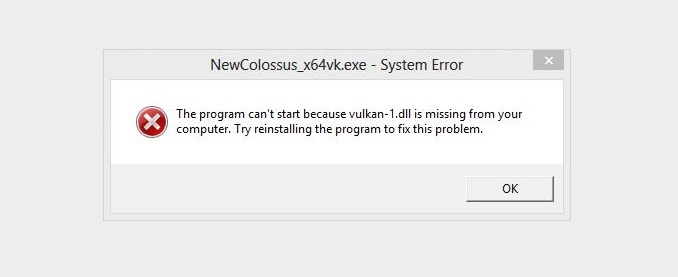
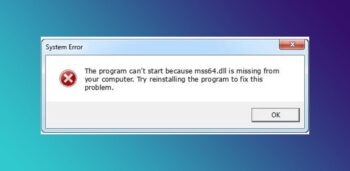
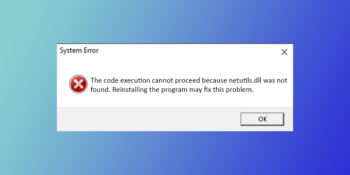
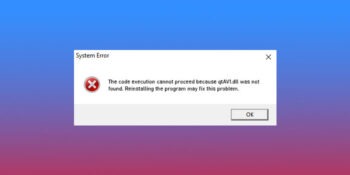


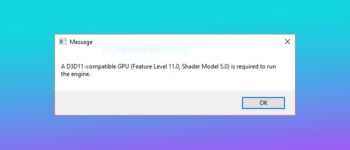
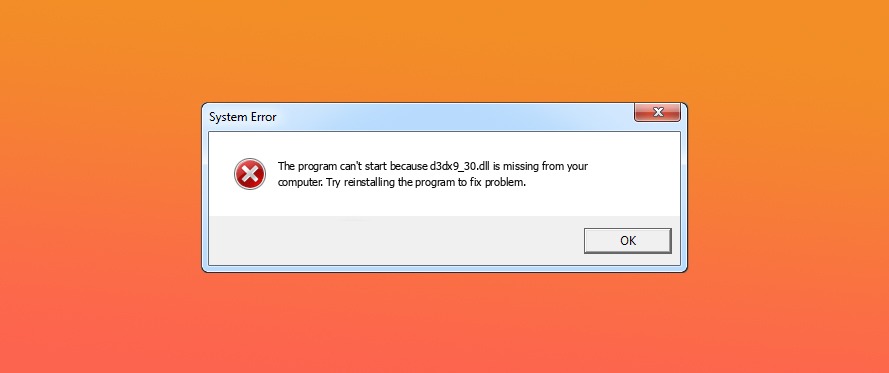
روش دوم مشکل منو حل کرد ممنون بابت این کمک هاتون.
عالی بود دستتون دردنکنه تا به حال چندبار مشکلمو حل کدین
سلام ادمین جان
خداقوت
عید بر شما مبارک
در این متن شما احساس می کنم غلطی وجود داره:
فايل 64 بيتي را در مسیر C:\Windows\System32
و فايل 32 بيتي را در مسير C:\Windows\syswow64 جايگذاري كنيد
نوشتید فایل 64 بیتی بره توی پوشه 32 بیتی
و
32 بیتی بره توی 64 بیتی!
ایا نباید فایل 64 بیتی بره توی پوشه 64 بیتی و 32 بیتی بره توی 32 بیتی؟
سلام وقت بخیر
خیر اشتباه نیست همین روش اصلی برای رفع مشکل هست
بیشتر سایتهای مرجع نیز این روش را منتشر کرده اند